Настройка контактных данных для отчетов и панелей мониторинга в служба Power BI
ОБЛАСТЬ ПРИМЕНЕНИЯ: Служба Power BI Power BI Desktop
В этой статье показано, как задать контактные данные для панели мониторинга или отчета в служба Power BI. Контактные данные можно задать для элементов в общей рабочей области, но не для элементов в моей рабочей области. Контактные данные отображаются в карта при выборе имени отчета или панели мониторинга в черной строке заголовка.
Вы можете добавить нескольких пользователей или групп в контакт для элемента. Они могут быть следующими:
- Человек.
- Группа Microsoft 365.
- Группа безопасности с поддержкой электронной почты.
- Список рассылки.
Однако рекомендуется добавить только одного человека или группы. Дополнительные сведения см. в разделе "Рекомендации и ограничения " далее в этой статье.
Сведения о списке контактов также используются в других местах. Например, он показан в некоторых сценариях ошибок в диалоговом окне ошибки. Автоматические сообщения электронной почты, связанные с элементом, например запросы на доступ, отправляются в список контактов.
Отправка сообщения электронной почты контакту отчета или панели мониторинга
Чтобы просмотреть контактные данные отчета или панели мониторинга, выберите имя элемента в черной строке заголовка.
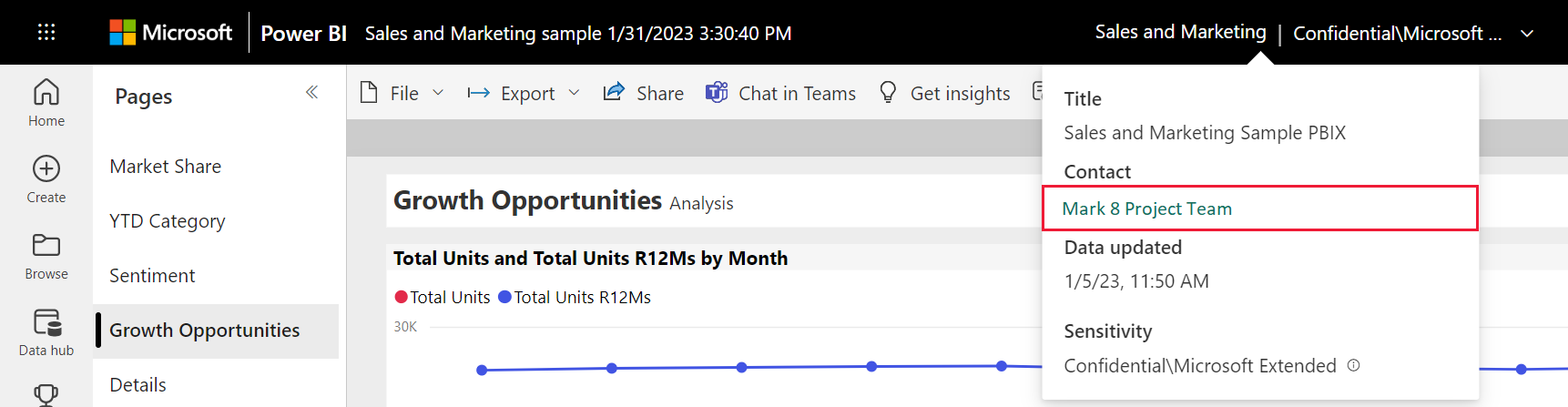
При выборе контакта Power BI создает электронную почту, чтобы задать вопросы или получить справку.
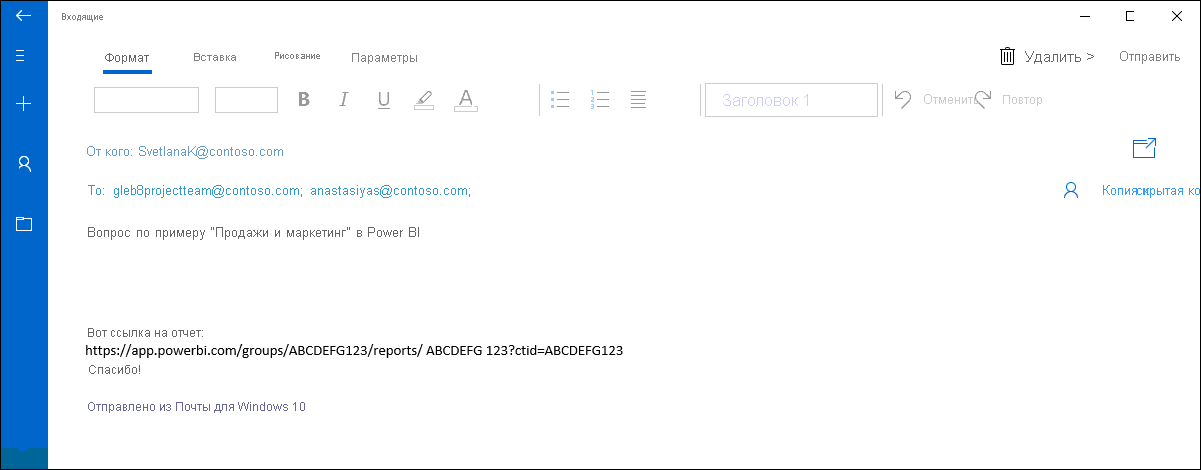
Настройка контактных данных для отчета или панели мониторинга
По умолчанию пользователь, создающий отчет или панель мониторинга, является контактом для него. Если задано значение, оно переопределяет значение по умолчанию. Вы можете удалить всех людей или групп из списка контактов. После их удаления отображается список контактов рабочей области. Если список контактов рабочей области не задан, отображаются администраторы рабочей области.
В рабочей области выберите вкладку "Все ".
Найдите нужный элемент, выберите "Дополнительные параметры" (...)>Параметры.
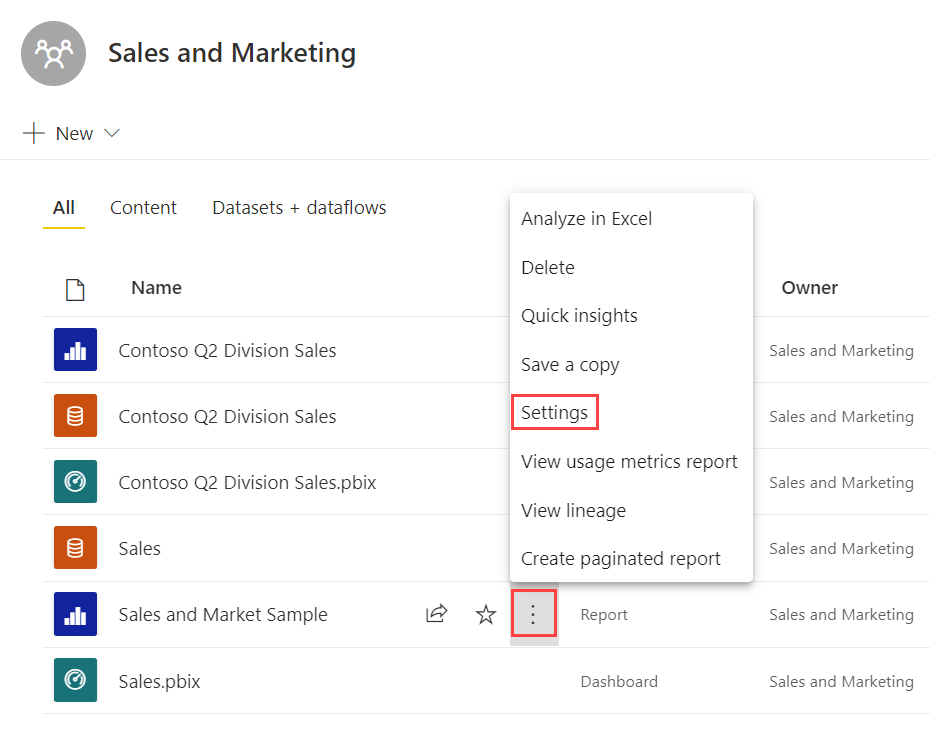
Найдите поле ввода контакта и задайте значение.
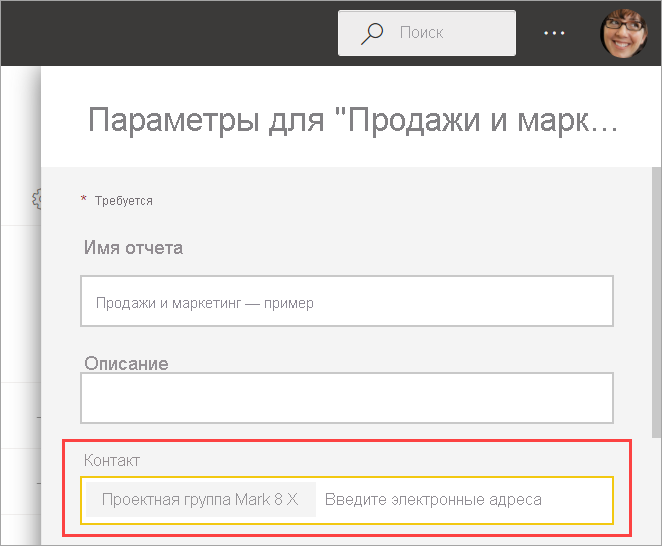
Рекомендации и ограничения
- Вы можете задать любого пользователя или группу в списке контактов, но они не предоставляются автоматическим разрешением на элемент. Общий доступ к элементу или предоставление пользователям доступа к рабочей области с помощью роли.
- Контактные данные отчета или панели мониторинга не передаются в приложения при публикации приложения. По умолчанию имя контакта для панелей мониторинга и отчетов в приложении — это имя рабочей области, которое не является ссылкой на mailto. Новый интерфейс навигации приложений предоставляет URL-адрес поддержки, настроенный для управления отзывами пользователей приложений.
- Почему рекомендуется перечислить только один контакт? Если панель мониторинга или отчет имеют несколько контактов, когда кто-то открывает заголовок отчета и выбирает ссылку на электронную почту контактов, некоторые клиенты электронной почты разделяют имена с запятыми вместо с запятой. Полученный адрес электронной почты не будет работать.
Связанный контент
Есть еще вопросы? Спросите Сообщество Power BI